Apple, iOS 18 ile birlikte yeni bir karanlık mod teması yayınladı. Test ettik ve bazı tuhaflıklara rağmen çok rahat olduğunu kanıtladık. Ancak bu sonbaharda beklenen iPhone yazılım güncellemesinin kararlı sürümünde bazı iyileştirmeler görmek isterim.
Yeni iPhone yazılımını kişisel cihazımda kullanıyorum ve oldukça kararlı. Ancak henüz geliştirme aşamasında olduğundan cihazınızda kullanırken dikkatli olmalısınız. Acelesi olanlar için, iOS 18 Developer Beta’nın iPhone’a nasıl kurulacağına dair rehberimiz burada.
Denemek istediğim ilk şeylerden biri kesinlikle yeni karanlık mod temaları ve yeni simge tasarımlarıydı. Android’in en iyi özelliklerinden biri her zaman ana ekranı kişiselleştirme ve uygulama simgelerini serbestçe hareket ettirme özgürlüğü olmuştur. Apple’ın sonunda bize bu fırsatı vermesi beni heyecanlandırıyor.
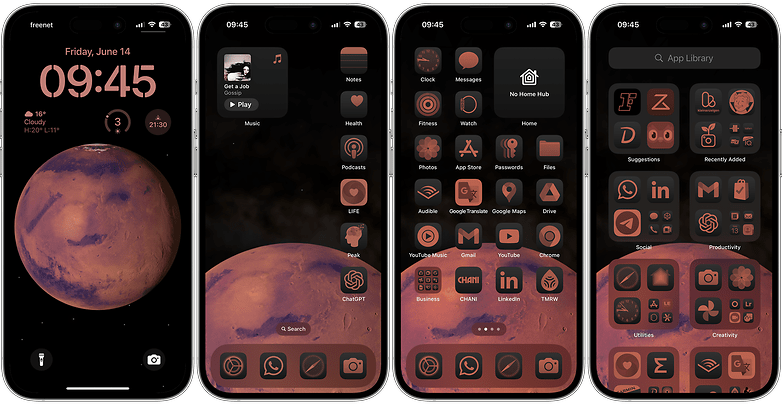
Biraz düzenleme yaptıktan sonra bunun iPhone’umdaki yeni favori arayüzüm olduğuna karar verdim. Karanlık mod teması için Renkli yapılandırmayı kullanıyorum. / © sonrakipit
Bu yeni özelleştirme seçeneğinin artıları ve eksileri hakkında konuşmadan önce iOS 18’de karanlık mod temasının nasıl çalıştığına bir göz atalım.
iOS 18’de karanlık modda uygulama simgelerinin görünümünü nasıl değiştireceğiniz aşağıda açıklanmıştır:
Yukarıda belirtildiği gibi iOS 18, uygulama simgelerinizi daha görünür olacak ve karanlık modda daha iyi görünecek şekilde özelleştirmenize olanak tanır. Uygulama simgelerinizin görünümünü değiştirmenize yardımcı olacak adım adım kılavuzu burada bulabilirsiniz:
- Basmak ana ekranda boş bir alana gidin ve basılı tutun Semboller titremeye başlayana kadar basın.
- Sol üst köşedeki simgesine dokunun Düzenle düğmesiözelleştirme seçeneklerine erişmek için.
- Menüde dokunun Ayarlamaksimge görünüm ayarlarını ayarlamak için.
- Bunu seç Tema:
- Otomatik olarak: Simgeler sistem ayarlarına bağlı olarak açık ve koyu arasında değişir.
- Karanlık: Simgeler karanlık modda kalır.
- Parlak: Simgeler ışık modunda kalır.
- Renkli: Simgelere ve ekrana renkli bir kaplama uygular.
- Bunu kullanır Güneş sembolü Parlaklığı değiştirmek veya ışığı kısmak için soldaki
- Ona dokunun Bırakma simgesisimgelerin renklerini arka plan resminize uyacak şekilde ayarlamak için.
- Eğer senin Renkli mod kullanılan, sembollerin görünümünü değiştirmek için paletten renkleri seçer.
- Birine dokunun boş alan ekranın Ayarlar bitirmek ve kaydetmek.
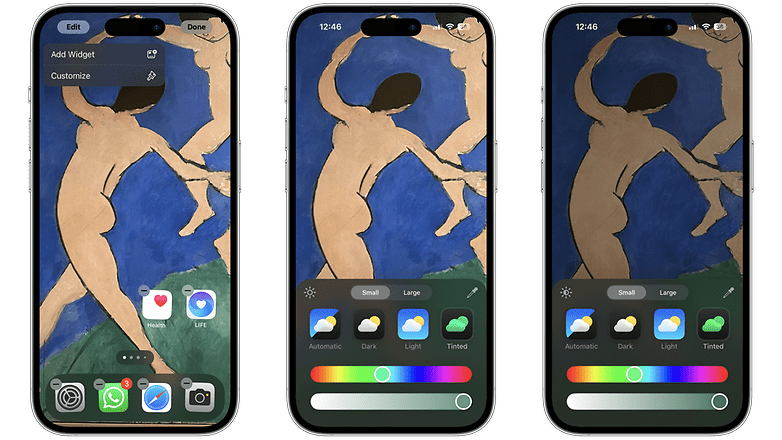
Uzun basarak iPhone temasını ve simgelerin görünümünü değiştirebilirsiniz. Sağdaki resimde olduğu gibi ışıkları kısarak karanlık modu daha da karanlık hale getirebilirsiniz. / © sonrakipit
Bu adımları izleyerek uygulama simgelerinizi tercih ettiğiniz moda göre özelleştirebilir ve iOS 18’deki ana ekranı görsel olarak daha çekici hale getirebilirsiniz.
Yeni karanlık mod temasının artıları ve eksileri
İlk fark ettiğiniz şey, Apple’ın uygulama simgelerini ve widget’larını bile karartarak Karanlık Modu yeni bir seviyeye taşımasıdır. Bu, Notes ve yeni Şifre uygulaması gibi uygulamaların da karanlık bir tasarıma sahip olacağı anlamına geliyor. Bu neden önemli? 2019 yılında piyasaya sürüldüğünden beri varsayılan olarak karanlık modu kullanıyorum ve alıştım. Şimdi, bu değişikliklerle birlikte, iOS 18’in erken geliştirilmesinde ilk başta bazı sürprizler yaşıyorum.
Artık uygulama simgelerinin renklerini ve kontrastını da özelleştirebiliriz. Uygulama simgelerini serbestçe hareket ettirebilme özelliği de önemli bir değişikliği beraberinde getiriyor. Alışkanlık yaratıkları olan birçok insan, başlangıçta bu yeni seçenekler karşısında bunalmış hissedebilir. Ancak biraz özveri ve yaratıcılıkla iPhone’unuz için gerçekten ilgi çekici yeni düzenler keşfedebilirsiniz.
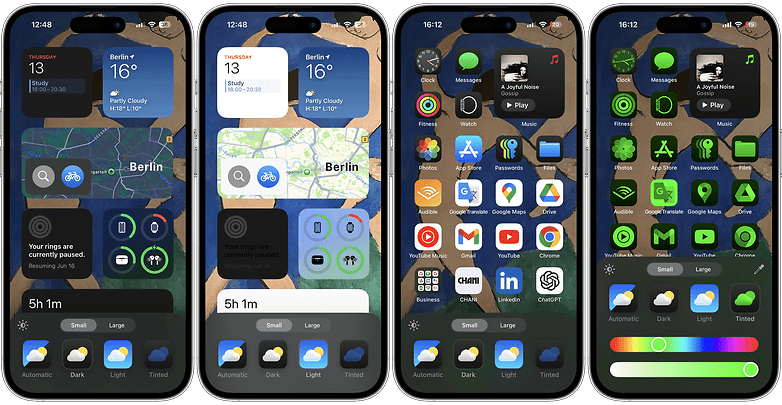
Soldan sağa ayarlar, daha koyu bir görünüme sahip karanlık mod, açık mod, daha koyu bir görünüme sahip karanlık mod ve daha koyu bir görünüme sahip renkli moddan oluşur. / © sonrakipit
Bu özellik hâlâ geliştirilme aşamasında olduğundan çoğu geliştirici, uygulama simgelerini henüz yeni temalar için optimize etmedi. Karanlık modda tüm Apple uygulamaları varsayılan olarak daha koyu görünür. Yukarıdaki resimde görebileceğiniz gibi diğer geliştiricilerin uygulamaları B. Ancak Google beyaz arka planını koruyor. Eylül ayında kararlı sürüm yayınlandığında bu sorunun çözüleceğini umuyoruz.
Bu arada iOS 18’de karanlık mod için birkaç ek ipucu:
- Günlük kullanımınıza ve estetik tercihlerinize en uygun olanı bulmak için farklı modları deneyin.
- Arka plan resminizle simgeler arasında uyumlu bir görünüm oluşturmak için damlalık aracını kullanın.
- Düşük ışık koşullarında göz yorgunluğunu azaltmak için güneş simgesiyle parlaklığı ayarlar.
Son olarak, bu yeni özelliği denedikten sonra Apple’ın kilit ekranı ve duvar kağıdı seçeneklerine benzer önceden tanımlanmış stiller sunacağını umuyorum. Bunun avantajı, Apple’ın bunları kolayca değiştirilebilecek, kullanıma hazır bir formatta sunmasıdır. Ancak simgelerin hareket edebilme özelliği nedeniyle bazı ayarlar arka plan görüntüsüne pek uymuyor.
Örneğin aşağıdaki resim yeğenimin doğum günü ayı şerefine oluşturuldu. Bunu onu hatırlamak ve iPhone’umda renkli modu denemek için oluşturdum. Ancak bu eğitimin ilk görselinde arka plan görseline geçtiğimde uygulama simgesi konumları düzgün şekilde sıralanmıyor. Sorunsuz bir deneyim için kararlı sürümün önceden tanımlanmış stilleri kullanma seçeneğini içermesi harika olurdu.
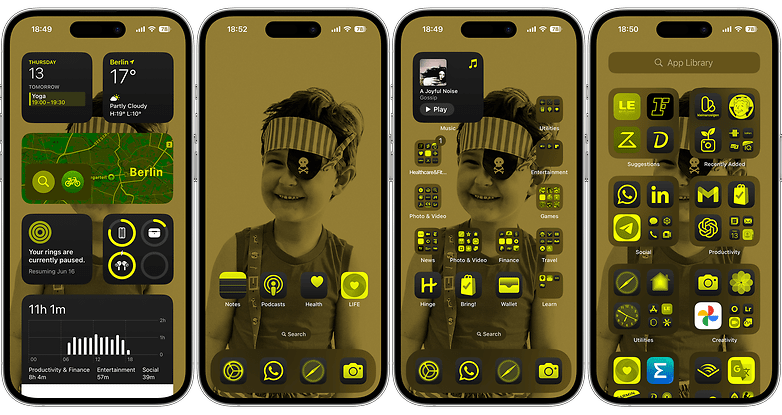
Bir genel düzenden diğerine geçiş, önceden tanımlanmış temalarla çok daha kolay olacaktır. / © sonrakipit
Sonuç olarak Apple’ın yeni karanlık mod ve ana ekran kişiselleştirme özelliklerini geliştirmeye devam etmesi gerektiğine inanıyorum. Başlangıçta bazı zorluklara rağmen, ilk başta sevmesem de karanlık modu artık çok daha fazla seviyorum. Daha fazla ayrıntılandırmayla bu yeni seçenekler, iOS deneyimimize harika bir katkı olabilir.
